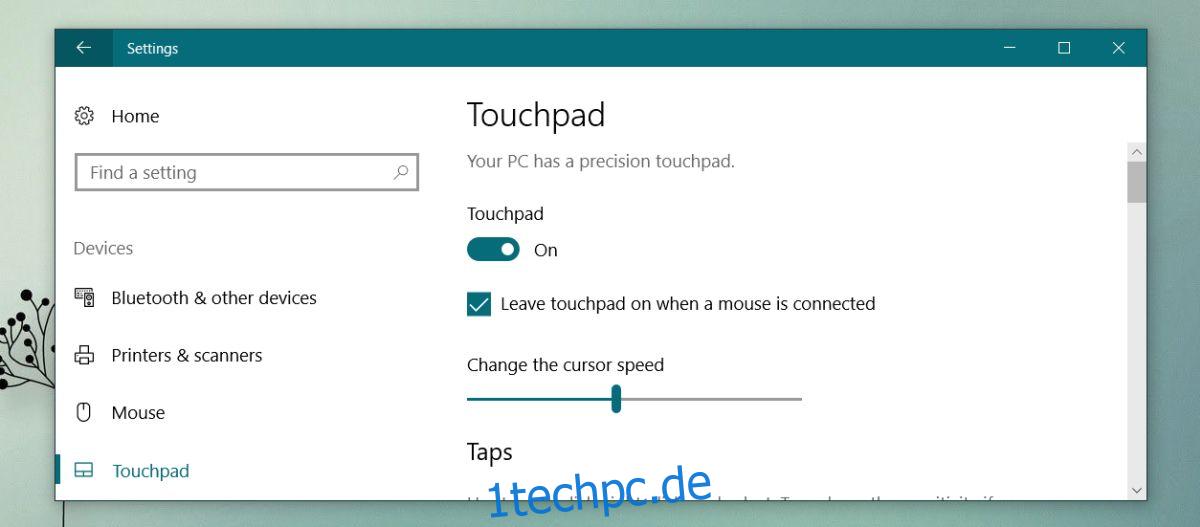Das Touchpad scheint ein gewöhnlicher Teil Ihres Laptops zu sein, aber als Computer zum ersten Mal klein genug gemacht wurden, um herumgetragen zu werden, war dieses kleine bisschen Hardware ziemlich wichtig. Es machte es so, dass Sie nicht überall eine Maus mit sich herumtragen mussten. Die Touchpad-Technologie hat sich im Laufe der Jahre so weit verbessert, dass Apple ein Trackpad für Desktops anbietet. Während Touchpads großartig sind, haben sie Mängel; Sie können mit ihnen keine Spiele spielen, und es gibt keine Schaltfläche mit mittlerem Klick. Wenn Sie jedoch Windows verwenden, können Sie den Mittelklick auf Ihrem Touchpad konfigurieren.
Windows 10 und Präzisions-Touchpad
Wenn Sie ein Präzisions-Touchpad haben und Windows 10 verwenden, ist es sehr einfach, den Mittelklick auf Ihrem Touchpad zu konfigurieren. Um zu überprüfen, ob Sie ein Präzisions-Touchpad haben, und um den Mittelklick auf Ihrem Touchpad zu konfigurieren, öffnen Sie die App „Einstellungen“. Gehen Sie zu Geräte > Touchpad. Sehen Sie oben nach, ob Sie ein Präzisions-Touchpad haben.
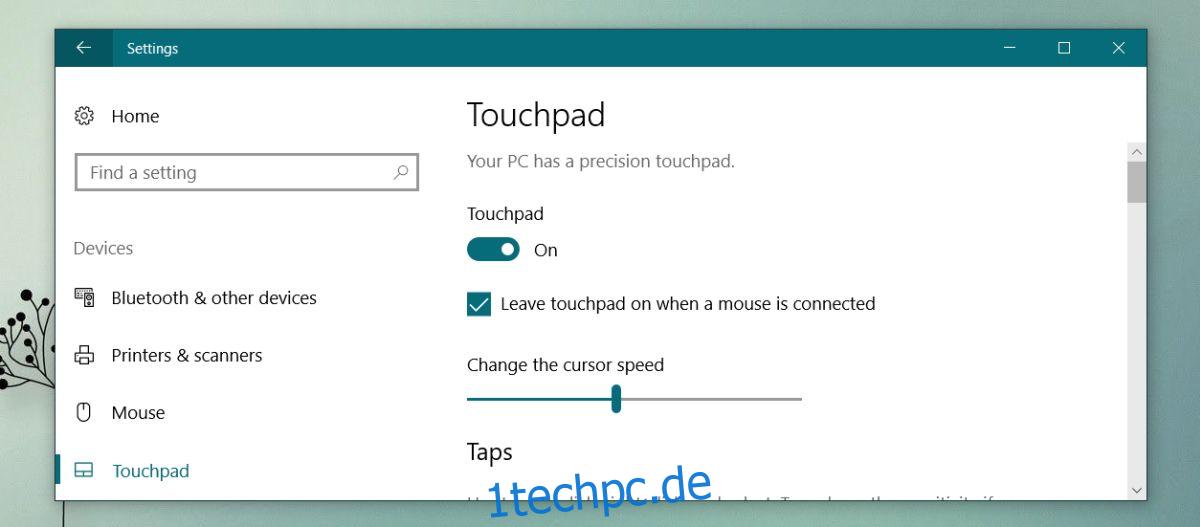
Wenn Sie ein Präzisions-Touchpad haben, können Sie den Mittelklick auf Ihrem Touchpad mit einer Drei-Finger- oder Finger-Finger-Tap-Geste konfigurieren. Gesten in Windows 10 sind ziemlich beeindruckend und sehr anpassbar. Scrollen Sie nach unten und öffnen Sie das Dropdown-Menü „Taps“. Wählen Sie „Mittlere Maustaste“ und Sie sind fertig.
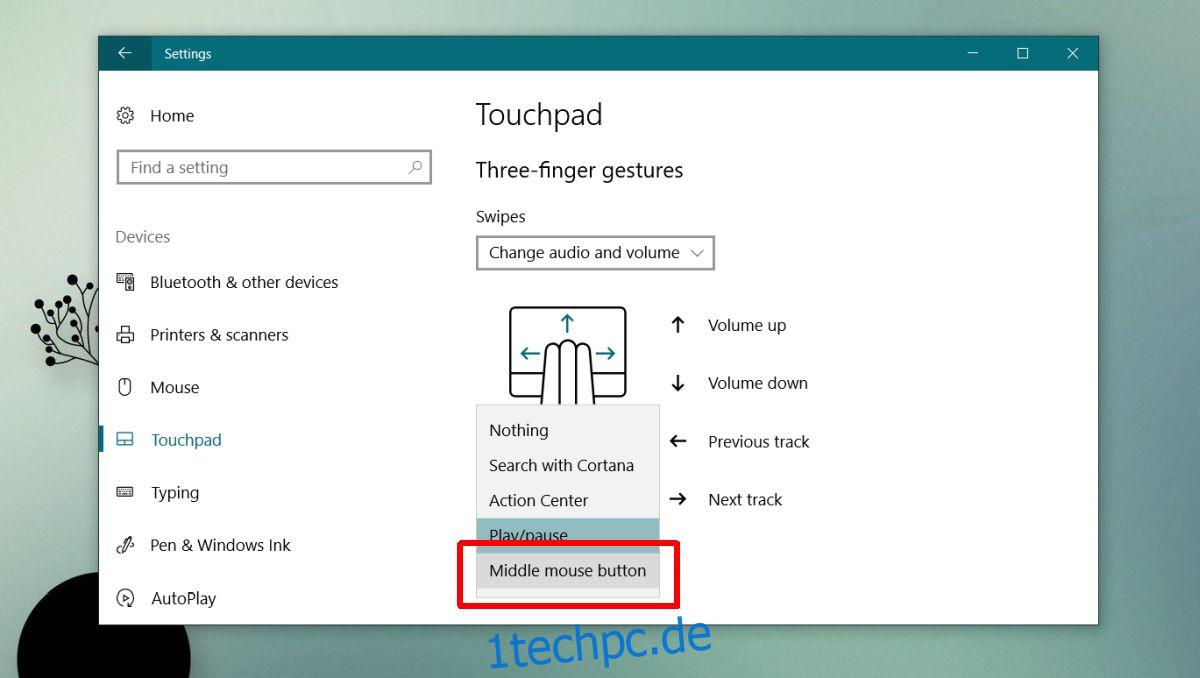
Kein Präzisions-Touchpad
Wenn Sie kein Präzisions-Touchpad haben oder Windows 10 nicht verwenden, können Sie immer noch den Mittelklick auf Ihrem Touchpad konfigurieren, aber es wird etwas komplizierter. Die Komplikation liegt darin, dass die Treibereinstellungen von System zu System unterschiedlich sind.
Öffnen Sie die Systemsteuerung und gehen Sie zu Hardware und Sound > Maus. Das Fenster Eigenschaften von Maus wird geöffnet. Wählen Sie die Registerkarte Geräteeinstellungen. Wählen Sie Ihre Maus aus und klicken Sie auf die Schaltfläche „Einstellungen…“.
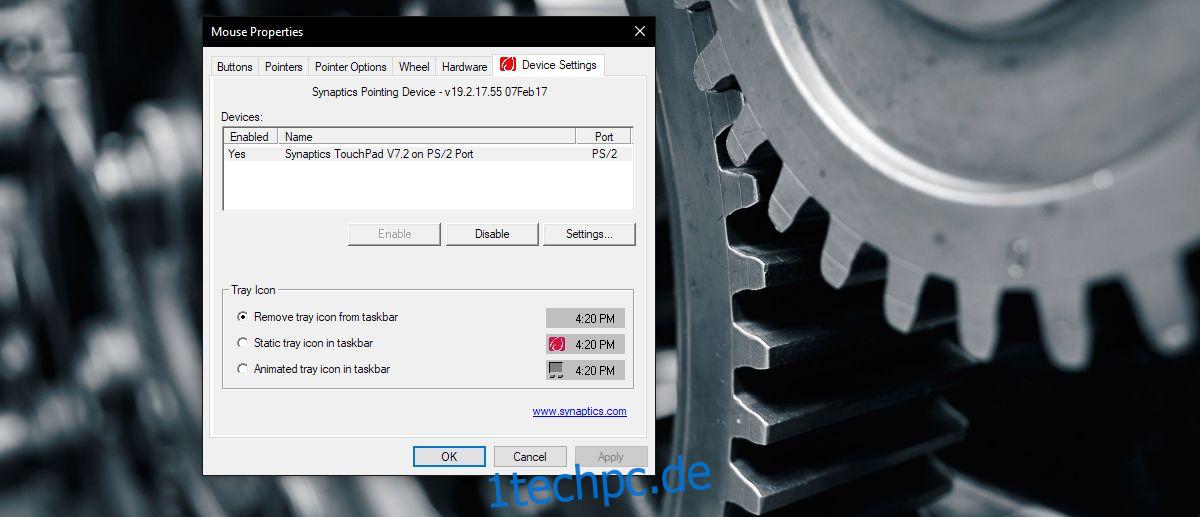
Sie müssen wahrscheinlich ein wenig im Mauseinstellungsfenster herumgraben. Was Sie suchen sollten, ist etwas, das Taps, Tap Zones oder Tap Actions genannt wird. Aktivieren Sie sie und sehen Sie sich dann an, welche Tap-Aktionen Sie konfigurieren können.
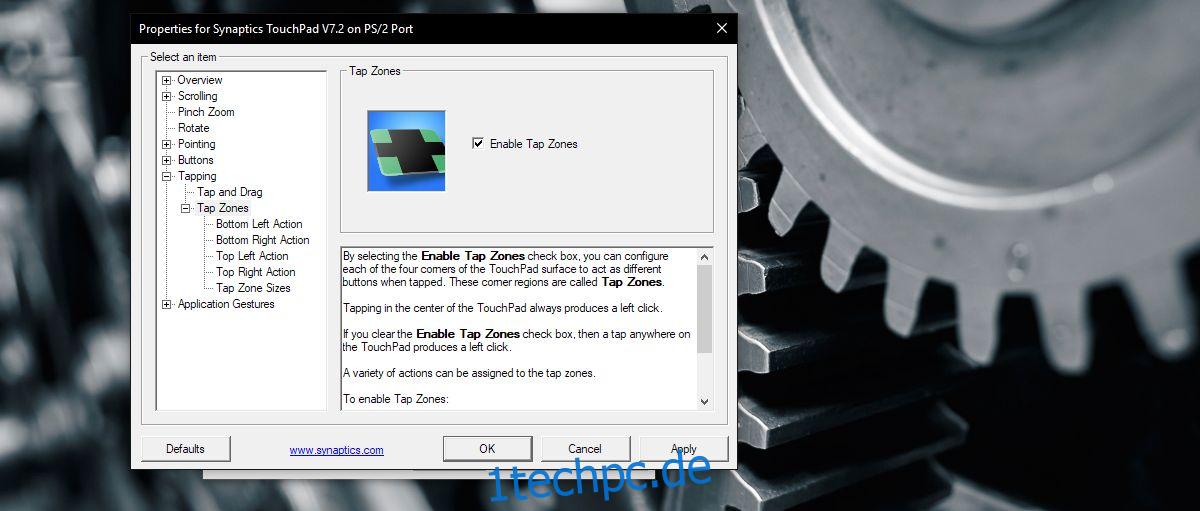
Auch hier unterstützen nicht alle Tap-Aktionen den mittleren Mausklick, gehen Sie also die verfügbaren Optionen für alle Taps durch, die Sie konfigurieren können.
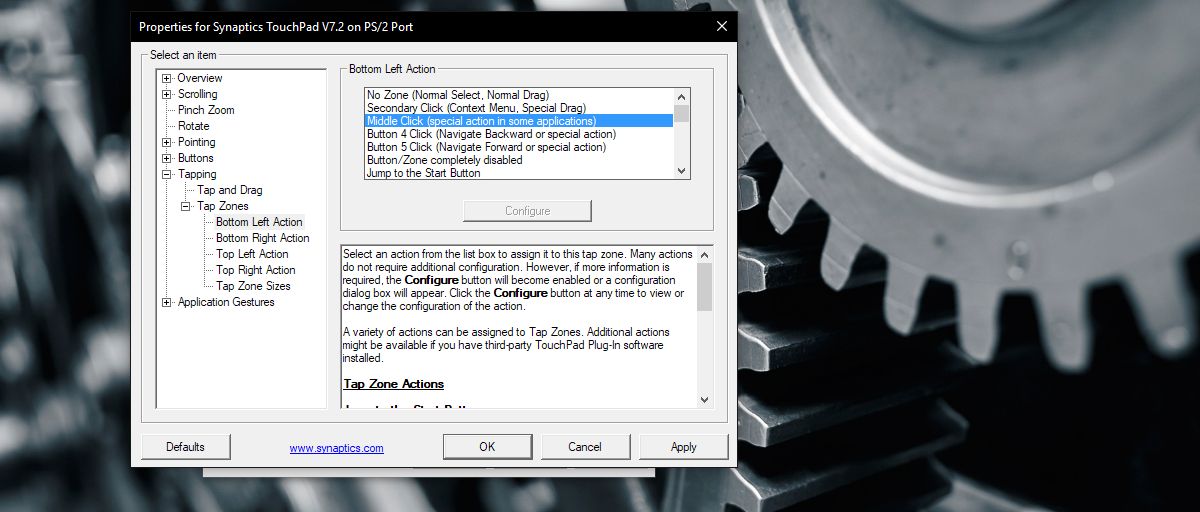
Die Einstellungen können einige Einschränkungen aufweisen, z. B. funktioniert der mittlere Klick möglicherweise nur in einer Ecke des Touchpads. Man kann mit Sicherheit sagen, dass das Leben einfacher ist, wenn Sie ein Präzisions-Touchpad haben. Die obige Methode funktioniert unter Windows 7 und 8.1.
Wenn Sie die Registerkarte „Geräteeinstellungen“ in den Mauseigenschaften nicht sehen, verwenden Sie wahrscheinlich generische Maustreiber, die von Windows installiert werden. Sie müssen den Treiber für Ihre Maus entweder installieren oder neu installieren.